Joskus et pääse käyttämään tietokonettasi, ehkä siksi, että olet kadottanut Windows-salasanasi, tai ehkä siksi, että uusi Windows-päivitys aiheuttaa ongelmia. Niin käy. Tässä artikkelissa esittelemme sinulle pari tapaa joko murtaa Windows-salasana tai yksinkertaisesti ohittaa se. Pysy kuulolla!
1. KOKEILE OPHCRACK
Ophcrack on ilmainen työkalu, joka murtaa Windows-kirjautumissalasanat käyttämällä LM-hasheja sateenkaaritaulukoiden avulla. Se sisältää mukavan ominaisuuden, jonka avulla se voi tuoda hasheja useista eri muodoista, myös suoraan Windows:n SAM-tiedostoista. Käyttämällä sateenkaaritaulukoita Windows-salasanan murtamiseen kuluva aika lyhenee huomattavasti.
LATAA OPHRACK JA LUO LIVE-CD / USB-TIEDOSTO
Jotta voit käyttää OPHCRACKia, sinun on ensin ladattava se ja poltettava se CD-levylle tai luotava käynnistettävä USB-asema. Riippuen sateenkaaritaulukoista, joita aiot käyttää OPHCRACKin kuvatiedosto voi sisältää muutaman gigatavun verran tietoa.
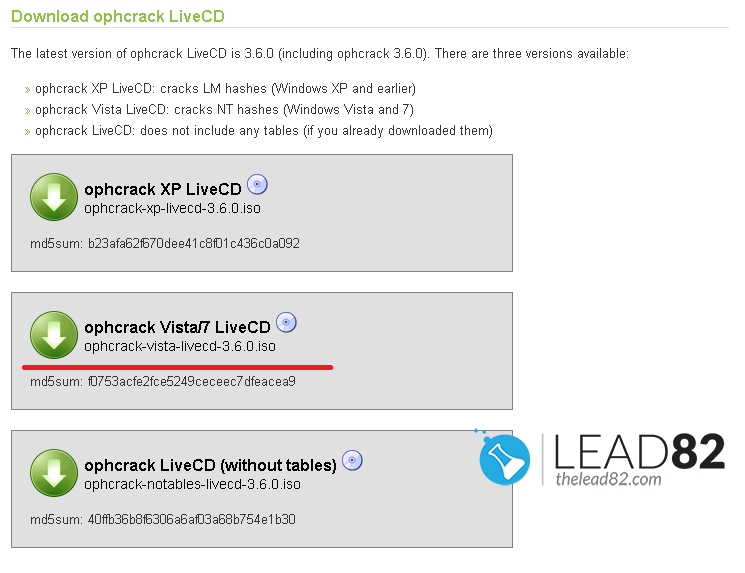
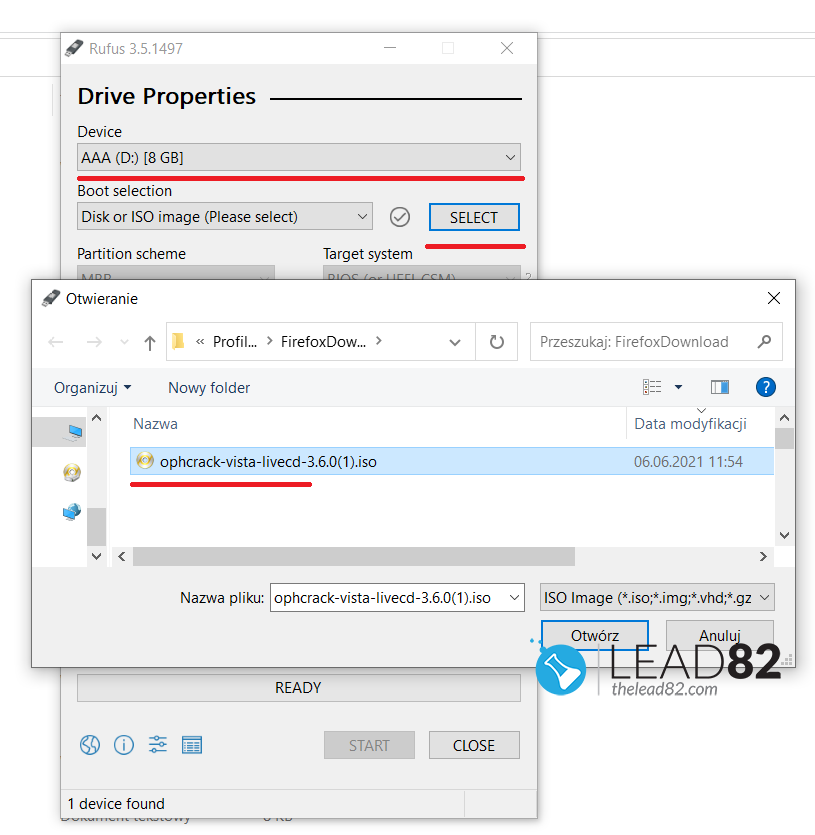
- Siirry osoitteeseen https://ophcrack.sourceforge.io/download.php ja lataa haluamasi versio. Uudemmissa järjestelmissä sen pitäisi olla Vista/7 LiveCD.
- Lataamisen jälkeen voit joko polttaa iso-ohjelman tyhjälle CD-levylle tai käyttää Rufus apuohjelma luoda ophcrack USB.
- Rufuksen ja USB-median tapauksessa käytä seuraavia asetuksia:
- Kun olet luonut käynnistettävän USB-tietolevyn, poista se tietokoneesta ja aseta se lukittuun tietokoneeseen.
- Jos BIOSia ei ole määritetty käynnistymään USB:stä, siirry BIOS SETUP -asetuksiin (paina F2 käynnistyksen aikana) ja aseta ensimmäiseksi BOOT-vaihtoehdoksi USB.
- Käynnistä nyt lukittu tietokoneesi, sinun pitäisi nähdä Ophcrack LiveCD:n käynnistysvalikko ruudullasi, jossa on 4 vaihtoehtoa, valitse oletusvaihtoehto - Ophcrack Graphic Mode-automaattinen

Windows-salasanan murtoprosessi
- Nyt Ophcrackin pitäisi alkaa ladata käyttäjätilien tietoja, ja kun tämä on valmis, se saa luettelon käyttäjätileistä ja salasanoista.
- Jokainen murrettu salasana merkitään NT Pwd sarake. Varmista, että merkitset salasanan ja vastaavan (liitetyn) käyttäjän muistiin.
- Kun tämä on tehty, käynnistä tietokoneesi OPHCRACK-ohjelmalla ja kirjaudu sisään edellisellä lukitulla Windows-käyttäjällä edellisessä vaiheessa mainitulla salasanalla.
- Työsi on tehty, Windows-salasanasi on murrettu!
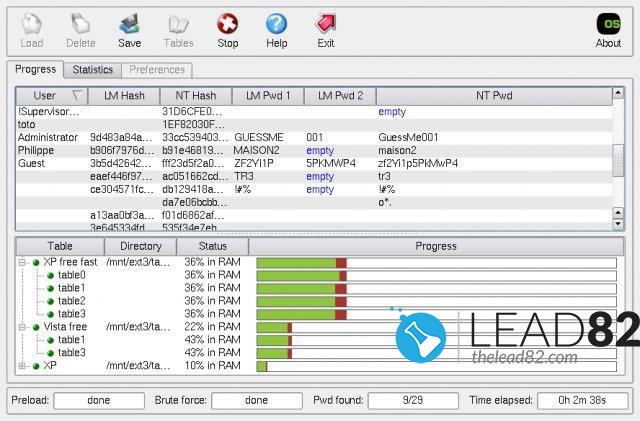
OPHCRACK HAITAT / ONGELMAT
OPHCRACKin suurin ongelma on, että onnistunut murtaminen riippuu Windows-salasanan monimutkaisuudesta. Mitä monimutkaisempi Windows-salasana on, sitä todennäköisemmin OPHCRACK ei pysty murtamaan sitä tai murtoprosessi kestää vuosia. Siksi se on täysin epäkäytännöllinen. Toivottavasti on olemassa vaihtoehtoja, katso seuraava vaihe.
2. KÄYTÄ KON-BOOT-TYÖKALUA
KON-BOOT toimii eri tavalla kuin OPHCRACK. Sen sijaan, että se murtaisi Windows-salasanan, se yksinkertaisesti ohittaa sen. Siksi sen ei tarvitse käyttää paljon aikaa koko menettelyyn. Toiseksi se ei välitä Windows-salasanan monimutkaisuudesta, vaan se voi ohittaa jopa erittäin monimutkaiset salasanat. Lisäksi KON-BOOT on erittäin pieni, eli sinun tarvitsee ladata vain muutama megatavu gigatavun sijaan.
Yksinkertaisesti:
- Lataa ja asenna KON-BOOT haluamaasi USB-liitäntään.
- Käynnistä lukittu Windows-koneesi KON-BOOT-usb:llä.
- Odota, että Windows latautuu kokonaan.
- Valitse haluttu tili
- Laita mikä tahansa salasana ja paina ENTER
- Siinä kaikki, sinun pitäisi olla nyt kirjautuneena sisään! Windows-salasanasi ohitettiin.
Katso alla oleva video, jossa kon-boot käsittelee Windows-salasanaa:
Siinä kaikki tältä päivältä. Toivottavasti olet onnistunut murtamaan Windows-salasanasi ja voit nyt kirjautua tietokoneellesi ongelmitta. Kippis!